Реестр акций содержит информацию обо всех готовящихся, запущенных и приостановленных акциях.

Если активировать чекбокс [Отображать завершенные], в реестр попадут также завершенные акции.
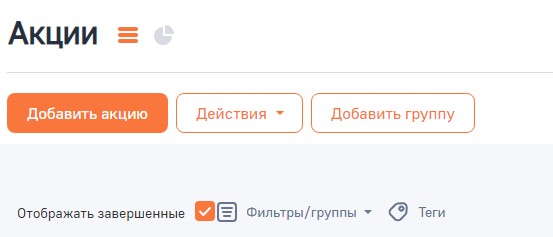
Реестр акций управляет взаимодействием между акциями.
Вы можете создавать группы акций и настраивать правила работы для скидочных и бонусных механик в рамках группы. За общее управление работы акций и групп в реестре отвечает корневая группа. Она всегда сверху.
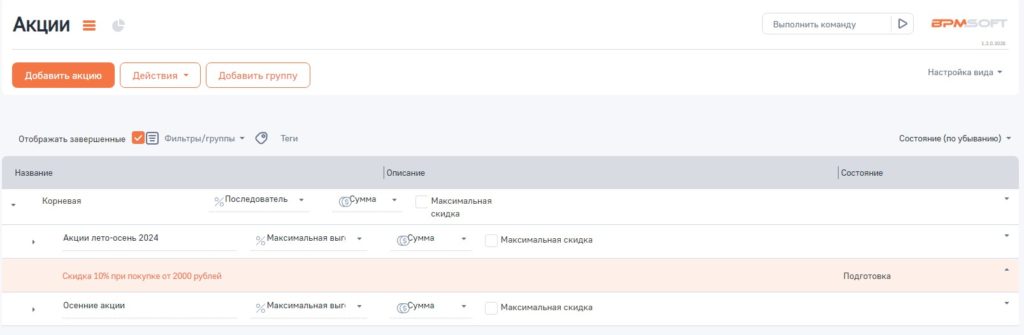
Правила работы для скидок:
- Последовательно — Акции применяются последовательном в порядке, в котором они расположены в группе: сверху вниз. Расчет акции зависит от уже примененных к заказу акций. Пример: в одной группе с последовательным применением находятся акция А (более приоритетная) и Б (менее приоритетная), каждая акция выдает скидку 10%. Для товара стоимостью 100 рублей акция А выдаст скидку 10 рублей, а акция Б — 9 рублей (10% от 90 после применения акции А).
- Исключение — Применяется наиболее приоритетная акция (самая приоритетная акция сверху) из группы. Лучше сделать возможность выбора на уровне заказа или на уровне товара
- Сумма – все бенефиты складываются
- Максимальная выгода – срабатывает акция с наибольшей выгодой
Правила работы для бонусов:
- Исключение — Применяется наиболее приоритетная акция (самая приоритетная акция сверху) из группы. +Лучше сделать возможность выбора на уровне заказа или на уровне товара+
- Сумма – все бонусы складываются
- Максимальная выгода – срабатывает акция с наибольшей выгодой
Максимальная скидка — ограничение по проценту скидки, которую могут дать акции внутри группы. Например, в настройке 40%, а в акциях получается 65%. Скидка не превысит заданного значения в настройке.
Акции и подгруппы работают по своим правилам, но в конце концов они должны удовлетворить условиям родительской группы.
Перемещая акции вверх и вниз вы можете управлять их приоритетом. Чем выше акция в списке, тем она приоритетнее.
На скрине «Реестр акций» акции будут работать следующим образом (берем в расчет, что по покупку подходят все запущенные акции):
процеесинг посчиает сумму летних акций. Далее он рассчитает отдельно сумму общих акций осени и сумму скидок на товар из группы, после чего сравнит полученные расчеты и выберет наибольший.
Затем процессинг сравнит результаты летних акций с осенними акциями и выберет наиболее выгодный. НО! результат будет выдан в ответе с учетом максимальной скидки.
Карточка акции
В первом блоке задается название акции и её описание. Описание акции отображается на кассе/сайте. Состояние акции отражается в поле [Состояние], по умолчанию Подготовка.
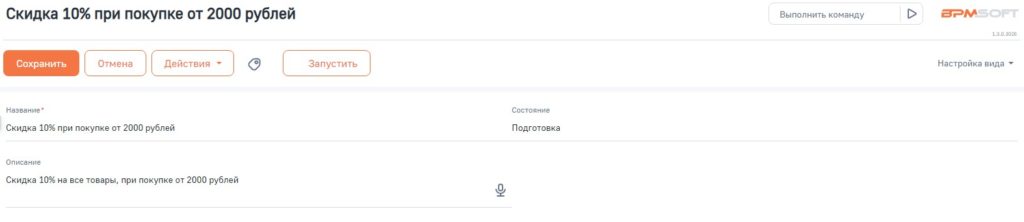
Также в верхней части карточки акции находятся кнопки запуска и остановки акции. Права на запуск/остановку акций регулируется системной операцией [Запуск акции]. Вы можете предоставить доступ к данной операции как отдельным пользователям, так и функциональным ролям.
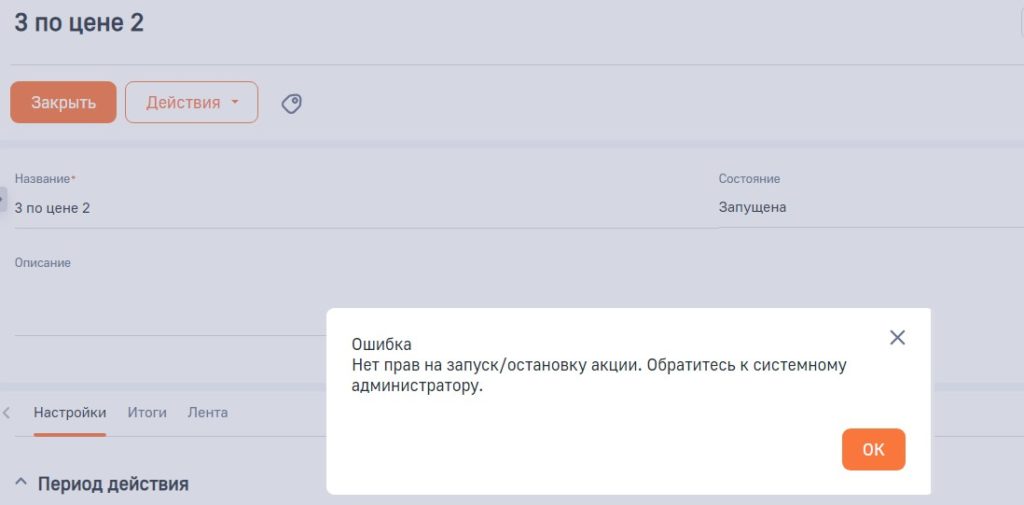
Внимание! Акции являются лицензируемым объектом. При превышении числа активных контактов в системе, запуск новых акций будет ограничен.
Внимание! Изменения на деталях акции можно вносить только в незапущенных акциях. При изменении деталей в запущенной акции, изменения не будут сохранены и применены.
Аудитория
В детали [Аудитория] указываются непосредственные участники акции, чтобы добавить Аудиторию, необходимо нажать на +.

После нажатия + появляется поп-ап, предлагающий выбрать динамическую группу или группы, которые должны участвовать в акции. Необходимо выделить все подходящие и завершить выбор. Выбранные группы добавятся на деталь аудитории.
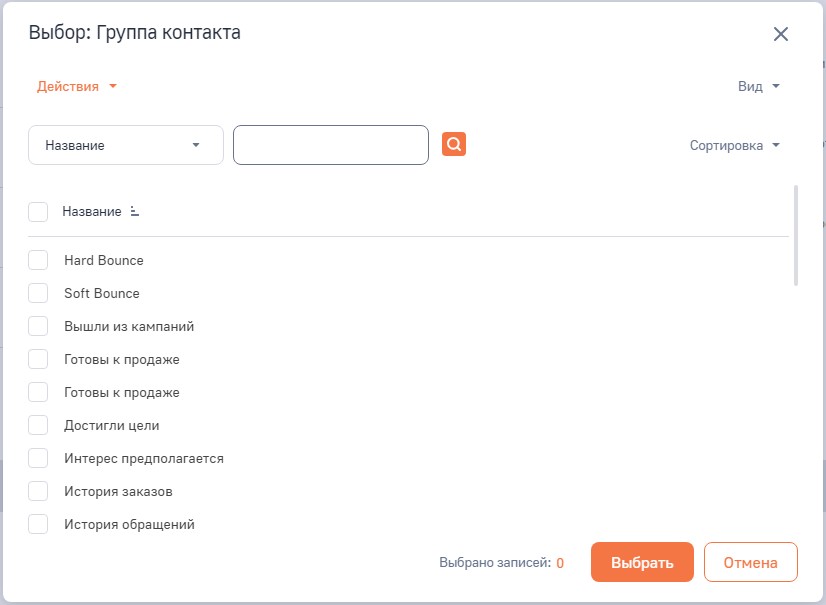

Период действия акции
Деталь [Период действия] содержит информацию о сроках проведениях акции. Необходимо заполнить деталь в соответствии с Вашими требованиями акции.
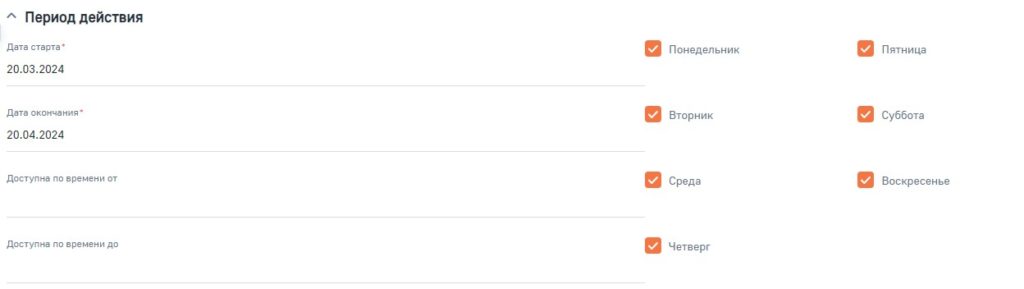
Внимание! В Дате старта время по умолчанию 00:00, в Дате окончания 23:59. В 00:00 каждого дня срабатывает бизнес-процесс, который переводит прошедшие акции в состояние Завершена. Данное состояние устанавливается через месяц после завершения акции, чтобы учесть возможность возврата покупки.
Места проведения акции
Деталь [Где действует] содержит информацию о местах проведения акции. Чтобы добавить Точки продаж, необходимо нажать на +.
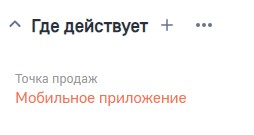
После нажатия + появляется поп-ап, предлагающий выбрать точки продаж/группы точек продаж, которые должны участвовать в акции. Необходимо выделить все подходящие и завершить выбор. Выбранные точки продаж/группы точек продаж добавятся на деталь [Где действует].
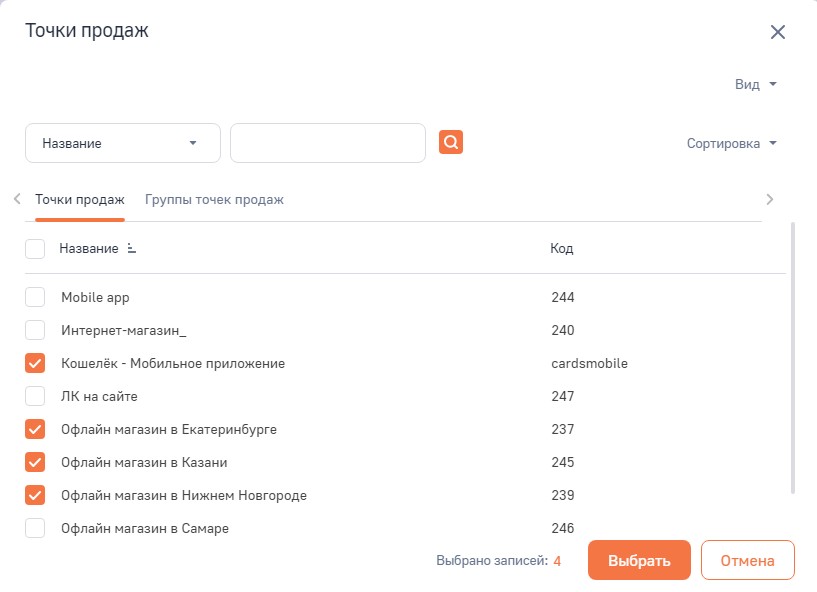
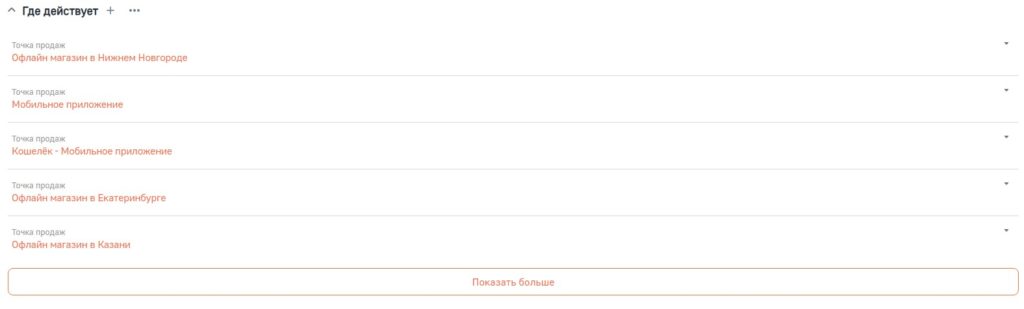
Поощрения
Деталь [Поощрения] содержит информацию о скидках/бонусах за покупку/разрешение оплаты бонусами в рамках акции.
В полях первой строки выберите поощрение:
- начислить баллы
- выдать скидку
- разрешить оплату бонусами
- установить цену
Начисление бонусных баллов
В рамках акции вы можете выбрать, какой тип баллов будет начислен, а также процент или точную сумму. Баллы могут начисляться, как на всю покупку, так и на определенный сегмент. Бонусы также можно начислить за приобретение определенного количества товаров покупки или сегмента или же за определенную сумму, потраченную на покупку или сегмент.
Бонусные баллы начисляются на сумму покупки или товаров, участвующих в акции, полученную после применения скидок.
Имеется возможность выбора, от какой даты будет производиться начало действия баллов
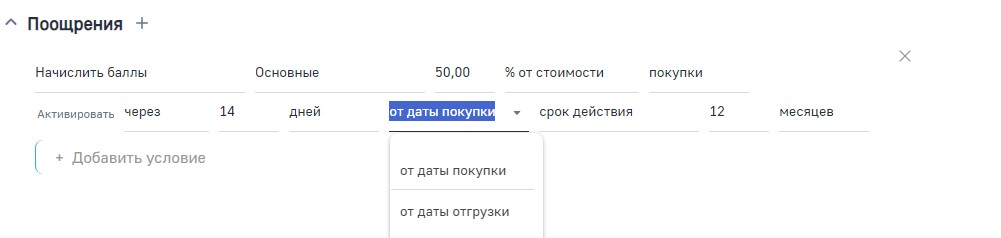
Пример настройки начисления баллов
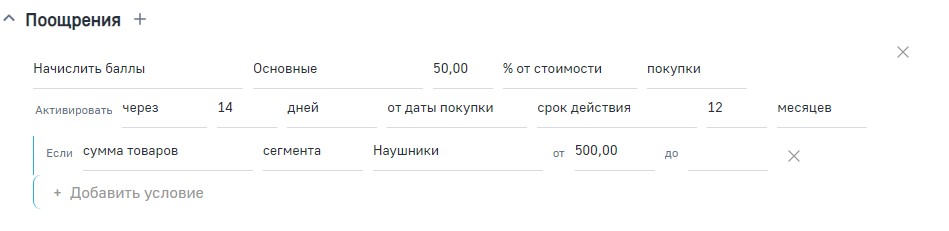
«ОС Windows».
Баллы будут активированы через 7 дней после даты совершения покупки и действовать в течение 6 месяцев после активации
Сроки активации и действия баллов настраиваются в поощрении. Их можно активировать сразу, с определенного числа или через определенный промежуток времени. Баллы могут действовать бессрочно или «сгорать» в определенную дату/через указанный срок.
Примечание: Вы можете мотивировать пользователей тратить баллы раньше, указав в настройках поощрений, что датой начала действия баллов будет дата покупки, а не дата отгрузки, которая может быть через месяц.
Скидки
Вы можете выдавать скидки на всю покупку,сегменты товаров или отдельные товары.
Также Loyalty позволяет настраивать поощрения М по цене N. В этом случае можно выбрать необходимое количество товаров для срабатывания акции, на сколько из этих товаров распространится скидка и процент скидки.

Если выбрать 100% скидку на определенное число товаров комплекта, то система предложит распределить скидку по товарам комплекта. Это позволит избежать потери денег при возврате.

Скидки можно выдавать как в процентах, так и в валюте. Скидку в валюте можно выдавать на определенное количество товаров покупки или сегмента, на каждый товар или же на весь чек.
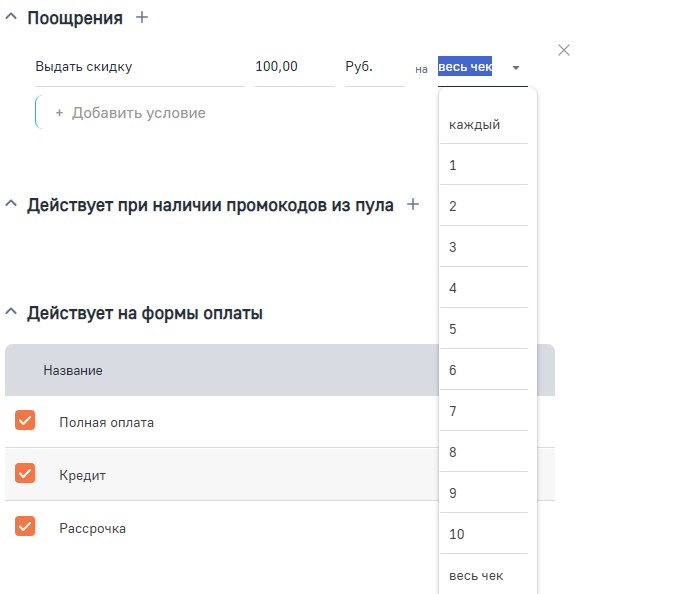
Процент бонусов, доступных для оплаты
Вы можете регулировать сколько баллов можно потратить в рамках каждой акции. Поощрение можно настроить как на всю покупку, так и на определенные сегменты.
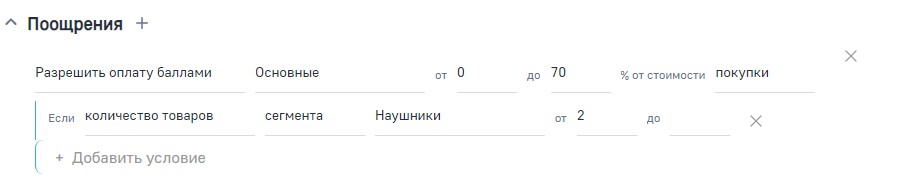
Условие «Если сумма покупки» позволяет настроить срабатывание поощрения только при условии, что сумма покупки находится в заданном диапазоне.
Опция «Распределять скидку пропорционально по всем товарам комплекта»
При использовании 100% скидки на количество товаров от 1 до 10 и добавлено хотя бы одно условие «Если», появляется признак «распределить скидку по всем товарам комплекта».
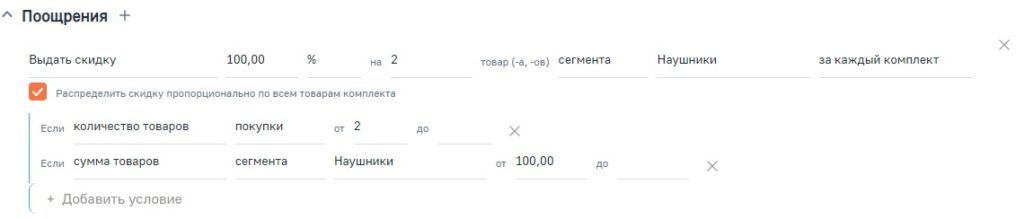
Скидка распределяется пропорционально на указанное количество товаров сегмента из скидки и на самые дешевые товары первого условия.
Например, акция: выдавать скидку 100% на комплект (2 товара из сегмента «МУЛЬТИПЕКАРЬ») товаров из сегмента, если в покупке содержатся товары из сегмента «Компьютерная клавиатура» с суммой не менее 100, а также общее количество товаров покупки не менее 5 (В покупке обязательно должен присутствовать указанный комплект)
Пример покупки:
1. Мультипродукт №1 за 2100р, Мультипродукт №2 за 3000р из сегмента «МУЛЬТИПЕКАРЬ» (Сумма комплекта = 5100)
2. Клавиатура №1 3 шт. за 300р из сегмента «Компьютерная клавиатура» (Так как условие, кол-во товаров в покупке от 5)
Общая сумма покупки = 6000
Распределение:
Сумма товаров комплекта/общую сумму покупки * сумму позиции = сумма скидки
Итоговое распределение при ответе на /purchase/calculate
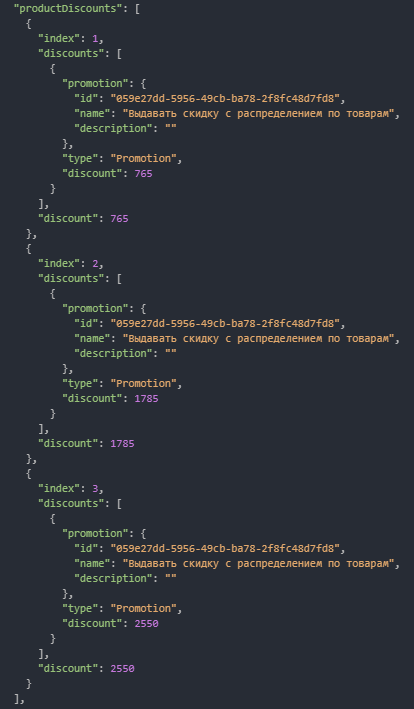
Скидка за один или за каждый комплект
Вы можете выбрать количество срабатываний акции для комплекта:
- Разово за покупку, вне зависимости от того, сколько в ней комплектов
- За каждый комплект
Данная возможность появляется при использовании 100% скидки на количество товаров от 1 до 10 и добавлено хотя бы одно условие «Если». По умолчанию выбран вариант «за каждый комплект».
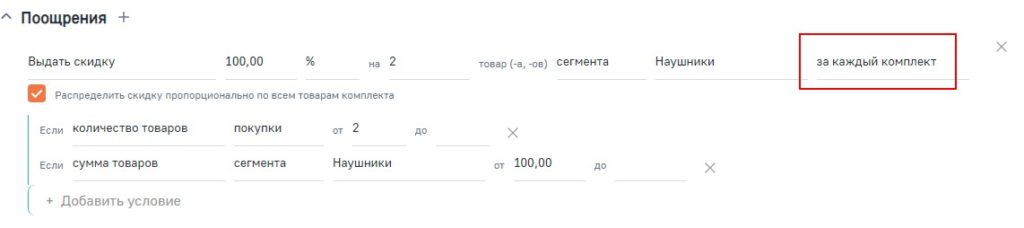
Фиксированная цена
Для установки фиксированной цены на продукты из сегмента необходимо выбрать настройку [Установить цену] далее выбрать сегмент и указать необходимую цену

Расчет цены производится по формуле:
discount = amount — quantity * fixPrice ( если quantity * fixPrice больше, чем amount, то не выводить скидку по данной акции в ответе метода)
amount — общая стоимость за позицию в покупке, параметр передается в запросе calculate
fixprice — параметр в benefit
Необходимость применения промокодов
Деталь [Действует при наличии промокодов из пула]. Если для применения акции должен быть введен промокод, необходимо добавить пул промокодов, включающий в себя необходимые промокоды, на деталь.

Форма оплаты
В детали [Действует на формы оплаты] указываются формы оплаты, при которых акция будет работать.
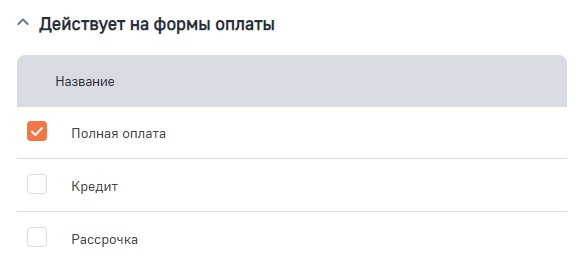
Способ доставки
На детали [Действует на способы доставки] необходимо указать способы, в рамках которых должна срабатывать акция.

При отправке запросов /purchase/calculate, /purchase/confirm, /purchase/create, /purchase/update необходимо указывать параметр «DeliveryMethod»:
1. pickup — Самовывоз
2. courier — Курьер
3. transportCompany — Транспортная компания
*По умолчанию установено значение: Самовывоз
Итоги
На вкладке [Итоги] можно задать цели акции и отслеживать их на дашбордах ниже.
Блок [Результаты] содержит:
- [Количество покупок], совершенные в рамках акции
- [Сумма покупок] по акции
- [Средний чек] покупок по акции
- [Конверсия, %] — процент суммы покупок с акцией относительно всех покупок контактов из сегментов акции в периоде проведения акции
Блок [Статистика] содержит:
- [Аудитория акции] — общее количество пользователей в Аудитории акции.
- [Приняли участие] — количество пользователей, совершивших покупки в рамках акции.
- [Вовлечённость пользователей] — отношение принявших участие в акции пользователей к общему количеству.
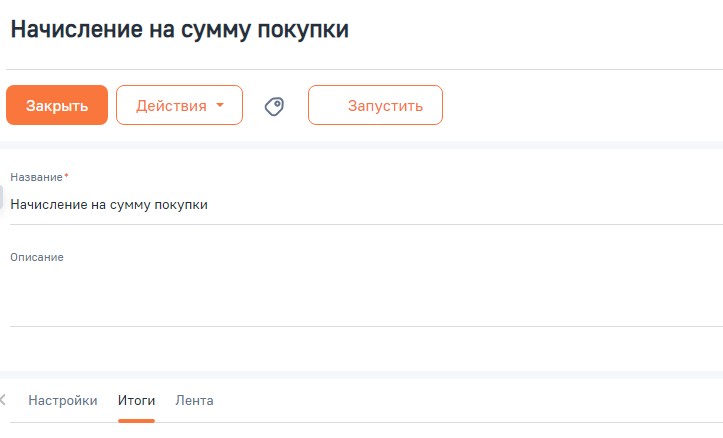
Бизнес-процесс [Завершение акции по истечении срока]
Данный бизнес-процесс переводит акцию в состояние «Завершена», если с даты окончания акции прошло больше 60 дней.
Примечания
*В случае, если бонусные баллы начисляются на процент от покупки, то начисленные бонусные баллы будут считаться от суммы всех продуктов в покупке
Например:

Продукты в покупке

Начисленные баллы
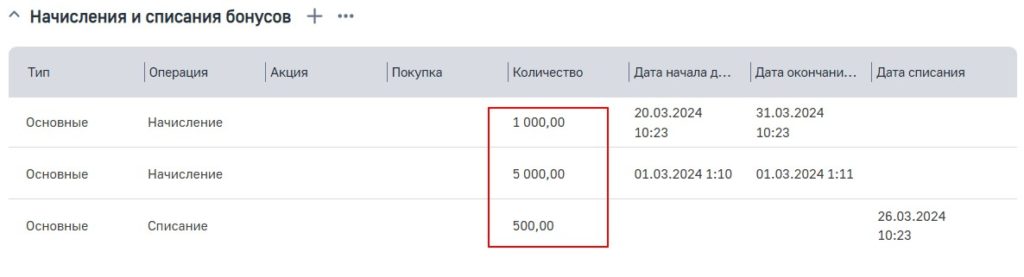
Копирование акций
Если вам необходимо настроить циклические/сезонные акции, у которых отличается только период проведения, вы можете скопировать существующую акцию.
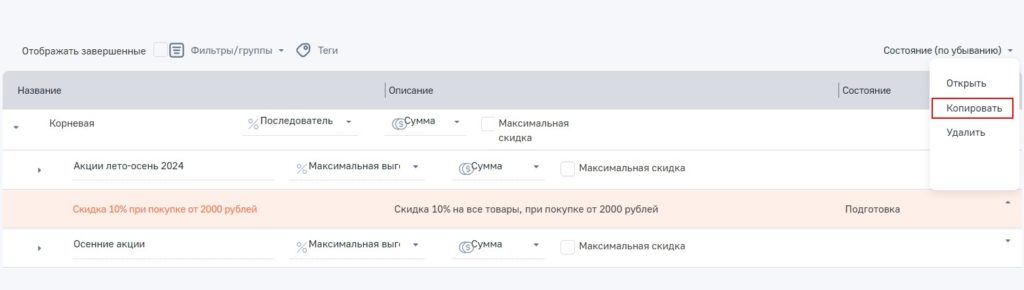
В таком случае в новую акцию скопируются все данные из старой, кроме группы полей [Период действия]. Название старой акции скопируется в новую и к нему добавится слово «Копия».

Аналитика
Также в реестре акций доступна преднастроенная аналитика, которая содержит следующие дашборды:
- Баллы, начисленные в рамках акций
- Всего акций
Переход в тестирование акции
Для наиболее удобного процесса тестирования акций был реализован переход в прямо из акции с автоматически заполненными данные подходящими под условия
Переход в тестирование акции осуществляется из «Действий»
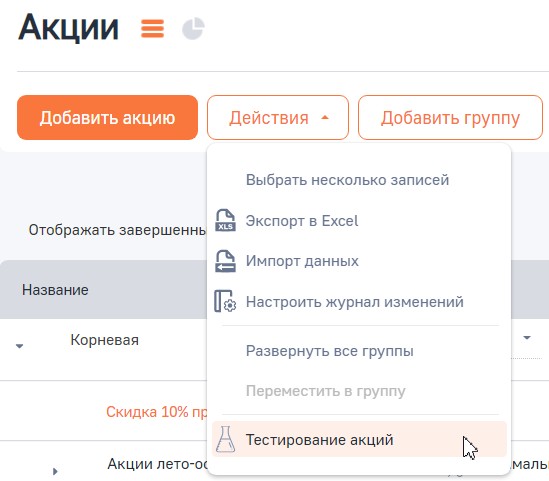
После перехода в тестирование будет заполнены поля:
- [Клиент] — случайный контакт из указанного сегмента в акции
- [Точка продаж] — случайная точка продаж или сегмент точек продаж указанная в акции
- [Время покупки] — дата начала действия акции +1 час
- [Промокод] — промокод из указанного пула (если используется)
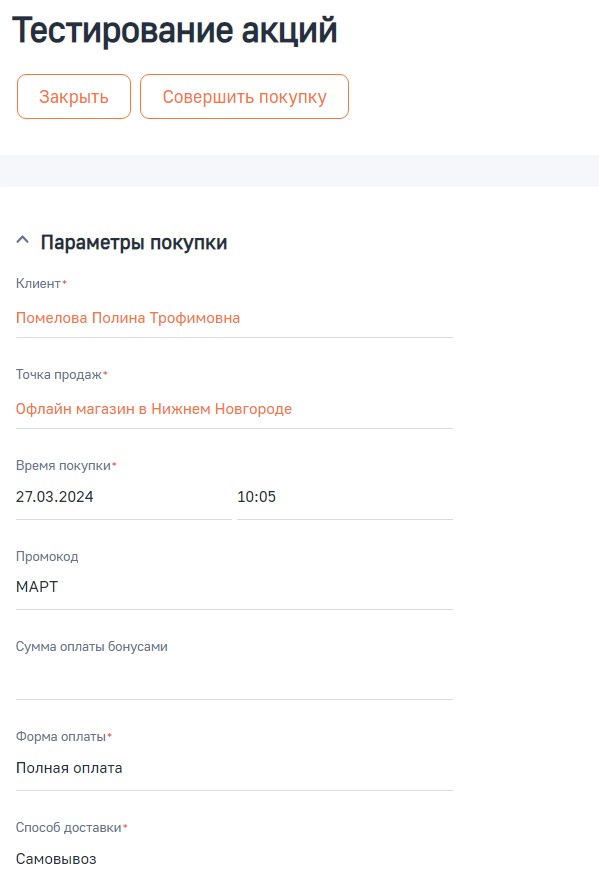
Увеличить начисление в N раз
Если необходимо выдать дополнительные баллы в рамках уже действующей акции, то вы можете воспользоваться данным функционалом, для этого необходимо:
- открыть акцию, в рамках которой необходимо увеличить начисление баллов,
- перейти в действие «Увеличить начисление в N раз» ( действие доступно только для акций, у которых есть хотя бы одно поощрение типа «Начислить баллы»),
- заполнить мини-карточку, указав название новой акции, сроки действия дополнительных бонусов и акции, а также во сколько раз необходимо преумножить получаемые бонусы.
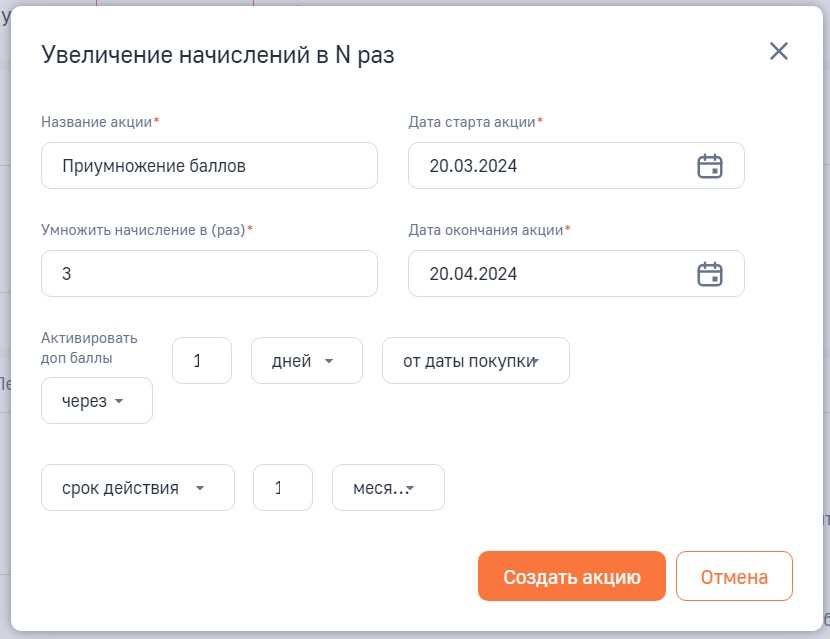
Результатом выполнения действия будет создание новой акции, которая будет являться копией исходной акции за исключением пунктов, указанных в мини-карточке. Просим обратить внимание на то, что все поощрения типа «Начислить баллы» преумножатся в (N-1) раз, так как исходная акция продолжает действовать пока не будет вручную остановлена или не закончится её срок действия. Все поощрение другого типа из исходной акции не будут скопированы в новую.